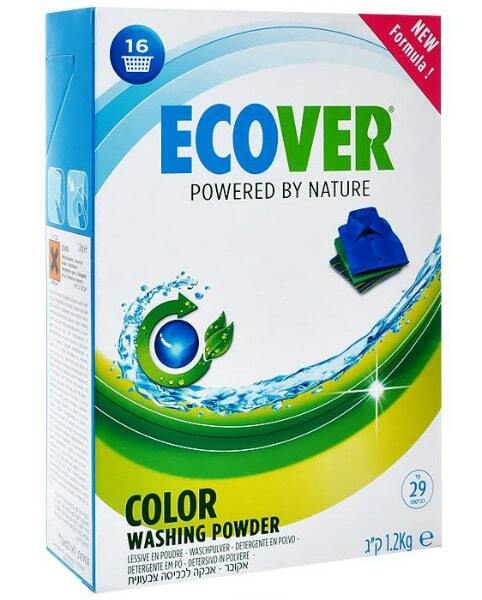CONTENIDO
- 1 Qué dispositivos admiten esta función
- 2 Trabajo de preparatoria
- 3 Cómo escanear documentos a una computadora a través de un escáner
- 4 Capacidades del software de escaneo de documentos
- 5 Características de trabajar con modelos específicos de MFP en el ejemplo de Canon y HP
- 6 Problemas derivados del funcionamiento del MFP
Qué dispositivos admiten esta función
En el mundo moderno, para obtener una fotocopia, no es en absoluto necesario dedicar su tiempo a buscar firmas o empresas que ofrezcan dicho servicio. Todo se puede hacer en casa con el equipo adecuado. Una clase separada de dispositivos que ofrecen capacidades de escaneo o copia se denominan MFP o dispositivos multifuncionales. Esta es una técnica que tiene tres posibilidades a la vez: una impresora, un escáner y una fotocopiadora.
¡PARA TU INFORMACIÓN!
Existe una amplia variedad de tales máquinas en el mercado, que difieren en tamaño, velocidad de operación, la capacidad de emitir impresiones a todo color y la presencia de opciones adicionales. Dependiendo de la clase del dispositivo y su funcionalidad, se establece el costo.

Si consideramos las capacidades de los dispositivos modernos de impresión o escaneo, es más difícil encontrar aquellos que no tengan la función de fotocopiado. Como regla general, estas son las impresoras más simples, dotadas solo con la capacidad de imprimir texto o imágenes.

Antes de comprar, debe leer atentamente las instrucciones o consultar con el vendedor para determinar la disponibilidad de la función requerida. Además, a menudo puede comprender el propósito del dispositivo solo por su apariencia. Una impresora convencional que se utiliza para imprimir tiene una bandeja de papel y la salida de la hoja terminada está en la parte superior.
Las impresoras multifunción son de gran tamaño, ya que hay varias bandejas y mecanismos adicionales para escanear e imprimir en el interior a la vez. Como regla general, la superficie de escaneo en forma de bloque de vidrio está en la parte superior y está cubierta con una cubierta de plástico, que a menudo se puede quitar para facilitar el fotocopiado de materiales voluminosos. Además, el dispositivo multifuncional puede estar provisto de varias bandejas para cargar papel y sacar productos terminados.

 Cómo elegir una impresora multifunción barata y confiable para uso doméstico: calificación de modelos populares.En una publicación especial de nuestro portal, te contamos en detalle cómo elegir un MFP. Aprenderá qué es un MFP, para qué sirve, tipos de MFP para uso doméstico y los principales parámetros técnicos de los MFP.
Cómo elegir una impresora multifunción barata y confiable para uso doméstico: calificación de modelos populares.En una publicación especial de nuestro portal, te contamos en detalle cómo elegir un MFP. Aprenderá qué es un MFP, para qué sirve, tipos de MFP para uso doméstico y los principales parámetros técnicos de los MFP.
Trabajo de preparatoria
Antes de comenzar a escanear o incluso a imprimir, el dispositivo requiere pasos preparatorios. ¿Cómo hacer una fotocopia en una impresora?
Los primeros pasos se dan en una secuencia específica:
- Conectando el MFP a una computadora o verificando si la conexión es correcta. Es necesario conectar el dispositivo de impresión a través del puerto USB. Las tecnologías modernas llamadas Plug and Play le permiten conectarse sin tener que reiniciar Windows.

El cable de datos no siempre está incluido en el kit, por lo que debes encargarte de comprarlo con anticipación. - El siguiente paso es enchufar el dispositivo o presionar el botón de encendido en la carcasa.
- Si la conexión se realiza por primera vez, de antemano para el correcto funcionamiento del dispositivo, deberá instalar los controladores. A pesar de que, en la mayoría de los casos, el sistema operativo determina de forma independiente qué software el software debe instalarse para un modelo específico, la mayoría de las veces se instalan kits comunes conductores. Esto amenaza con que algunas funciones importantes no funcionen correctamente.

Los controladores se pueden instalar desde el disco incluido - Si no hay ningún disco, puede descargar los controladores directamente desde el sitio web oficial del fabricante. Como regla general, para obtener el software que necesita, deberá ingresar el nombre completo del modelo y seleccionar el archivo de instalación apropiado para descargar.
IMPORTANTE!
Muy a menudo, los fabricantes no completan el dispositivo con un cable para conectar un MFP a una computadora. Por lo tanto, debe estar desconcertado de antemano con este problema y comprar un cable o aclarar la integridad.

Una vez finalizado el proceso de instalación, el sistema operativo reconocerá el dispositivo recién conectado, que se mostrará en la sección correspondiente del explorador (la carpeta "Impresoras y faxes"). El nombre completo del dispositivo se usa con mayor frecuencia como nombre, incluido un índice alfabético o numérico. Una vez instalado el dispositivo, es necesario determinar a través de qué producto de software se llevará a cabo el proceso de interacción entre el sistema operativo y el MFP. Simplemente puede usar las herramientas integradas del sistema operativo, que tienen una funcionalidad limitada. Si tiene dudas sobre cómo fotocopiar en una impresora correctamente y obtener copias escaneadas perfectas de documentos o archivos gráficos, es mejor considerar el uso de software de terceros especialmente diseñado para escanear.
¡PARA TU INFORMACIÓN!
Cada MFP viene con un CD o una unidad USB, que contiene el software necesario del fabricante, especialmente desarrollado para un dispositivo de impresión específico.

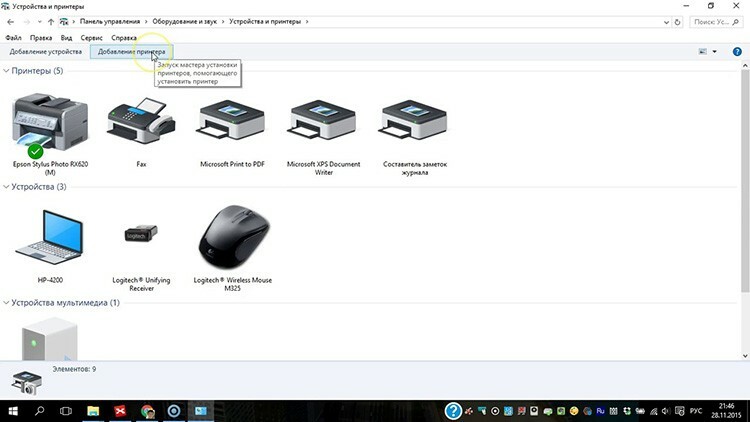
 Cómo conectar una impresora a una computadora portátil: un análisis de los métodos populares en diferentes sistemas operativos.En una publicación especial de nuestro portal, te contaremos en detalle cómo conectar una impresora a un portátil. Aprenderá los métodos básicos de conexión, los métodos de instalación del software y seguirá las instrucciones de conexión para modelos de diferentes fabricantes.
Cómo conectar una impresora a una computadora portátil: un análisis de los métodos populares en diferentes sistemas operativos.En una publicación especial de nuestro portal, te contaremos en detalle cómo conectar una impresora a un portátil. Aprenderá los métodos básicos de conexión, los métodos de instalación del software y seguirá las instrucciones de conexión para modelos de diferentes fabricantes.
Cómo escanear documentos a una computadora a través de un escáner
Para comenzar a escanear los documentos o fotos requeridos, primero debe configurar el dispositivo. Además, la cuestión de cómo escanear a una computadora desde una impresora implica el uso del "Asistente para trabajar con un escáner", que está disponible en el sistema operativo. La secuencia de pasos para escanear y guardar el archivo en el disco duro de la PC es la siguiente:
- Encienda el dispositivo y verifique la limpieza de la superficie de vidrio debajo de la cubierta superior.

El documento que se va a escanear se coloca boca abajo en la superficie del cristal. - A continuación, debe colocar el texto o la foto que desea escanear, boca abajo, adhiriéndose a los marcadores de dimensión aplicados en los bordes del área de escaneo.
- Cerrar la tapa.
- El siguiente paso es ir al "Panel de control" y seleccionar el elemento "Hardware y sonido".
- Luego, el usuario debe ir al elemento "Dispositivos e impresoras".
- Una vez que haya encontrado su dispositivo, debe presionar el botón derecho del mouse hasta que aparezca el menú contextual, donde debe seleccionar el elemento "Comenzar a escanear".
- Luego puede seleccionar las opciones que desee y hacer clic en "Vista previa".
- Se abrirá una ventana con una vista previa del documento escaneado. Aquí puede ajustar las dimensiones arrastrando los bordes o seleccionando la configuración de calidad de imagen. Si el usuario está satisfecho con todo, el siguiente paso es hacer clic en el botón "Escanear".
- En solo unos segundos, el dispositivo realizará el procedimiento de escaneo, luego de lo cual el archivo se puede guardar en una computadora o enviar inmediatamente a imprimir.
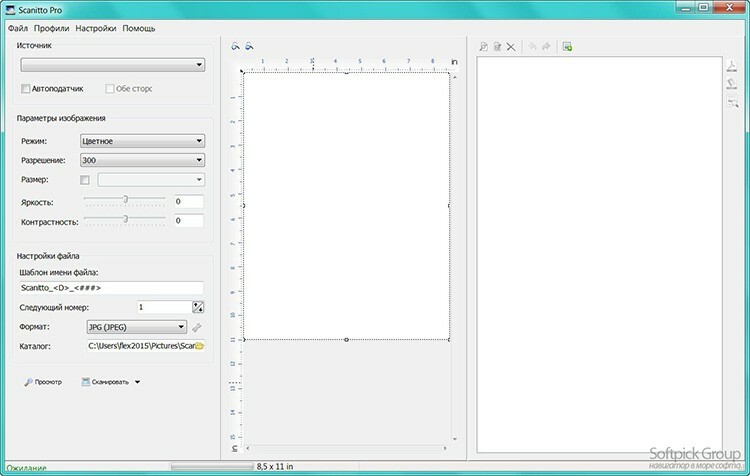
Características de la copia de información de texto
Al escanear documentos, esto es especialmente cierto para los documentos personales (pasaporte, certificados o declaraciones), se requiere una copia de alta calidad para que todos los signos, letras y números permanezcan legible. A continuación, siga los pasos:
- Retire el documento de las portadas o carpetas de archivos que puedan interferir con el escaneo.
- Se recomienda establecer “tonos de gris” en la configuración del dispositivo y establecer la resolución óptima en 300 ppp.
- Coloque el documento en la superficie del escáner y cierre la tapa de forma segura.
- Asegúrese de habilitar la vista previa para tener una idea de cómo resultará el escaneo y verifique los detalles.
- A continuación, debe hacer clic en el botón "Escanear" y comprobar la imagen resultante.
- Guarda el archivo en tu disco duro. Es recomendable guardar en formatos .tiff o .bmp, que transmiten mejor las imágenes monocromáticas.
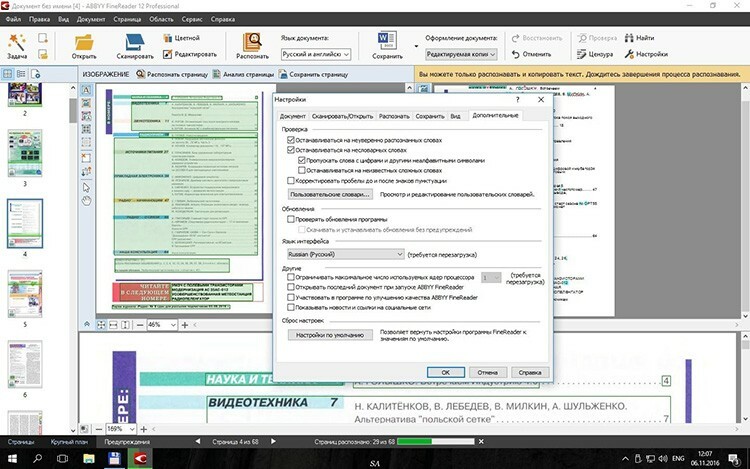
Cómo escanear una foto a una computadora a través de una impresora
Las instrucciones sobre cómo hacer un escáner de fotos en una impresora prácticamente no son diferentes de un esquema similar para documentos de texto.
IMPORTANTE!
Antes de colocar fotografías en la superficie de escaneo, asegúrese de que no tengan manchas, polvo o suciedad.

El algoritmo de acciones será el siguiente:
- Conecte el MFP a la PC y enciéndalo.
- Coloca la imagen boca abajo.
- Es aconsejable utilizar un software especial al escanear una imagen fotográfica, lo que le permite realizar ajustes.
- Al configurar la resolución, se recomienda utilizar la configuración de calidad máxima.
- Durante el escaneo, no altere la configuración ni abra la cubierta para evitar distorsiones.
- La copia escaneada terminada se puede guardar en una computadora personal en cualquier formato conveniente.
- Además, será útil utilizar un editor gráfico, que tiene más funciones que el programa integrado del propio escáner o la aplicación del sistema operativo.
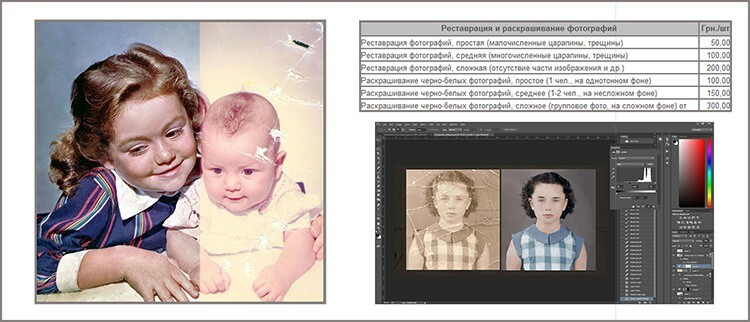
Capacidades del software de escaneo de documentos
Cómo escanear un documento en Word
Para obtener un documento de texto basado en una imagen escaneada, se necesitan dos etapas: obtener realmente una copia escaneada y su posterior reconocimiento por medio de un especial programas. El proceso de escaneo tiene lugar de acuerdo con el algoritmo descrito anteriormente. La única recomendación sería establecer la resolución máxima disponible, 400-600 ppp, lo que facilitará el procedimiento de reconocimiento.
El paso más importante para obtener un documento de texto basado en una imagen escaneada es el reconocimiento de imágenes. Esto se hace sin la participación de una fotocopiadora.
Para fines de reconocimiento, puede utilizar programas como Adobe FineReader (de pago) o FineReader (gratis), o busque un servicio en línea adecuado que ofrezca capacidades de reconocimiento completamente está libre.
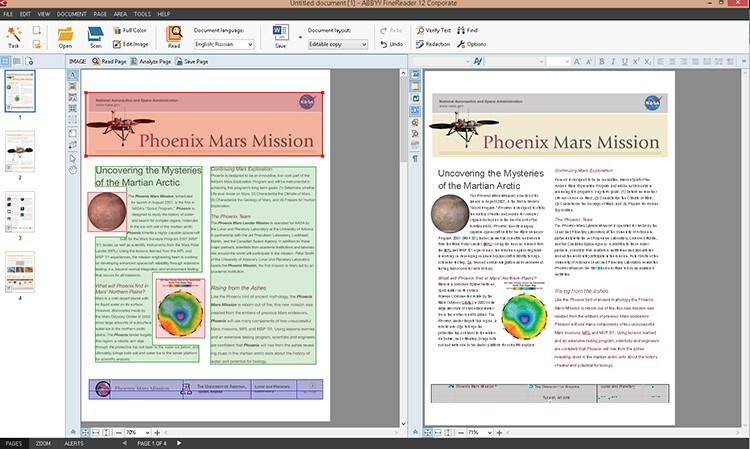
Las etapas generales de reconocimiento son las siguientes:
- Lanzamiento del programa.
- Cargando una imagen en él.
- Determina la parte del documento que deseas reconocer.
- Establezca el tipo de datos que se recibirán en la salida.
- Pulsa el botón "Reconocer", que puede tener un diseño externo diferente según la aplicación.
- Guarde el documento recibido en formato .doc o .docx.
El último paso será abrir el archivo guardado en Word y realizar ajustes, porque incluso el software de OCR de pago más caro puede infringir formateo.
¡POR CIERTO!
Microsoft Office, a partir de la versión 2013, tiene una función incorporada para reconocer y editar archivos .pdf. Esto simplifica el proceso de trabajar con documentos que se han escaneado a través del MFP.

Cómo escanear un documento pdf
Los documentos en formato pdf se encuentran cada vez más en el flujo de trabajo. Esto se debe a las amplias posibilidades que presenta este método de almacenamiento de datos. El documento PDF puede contener imágenes a todo color, diagramas de texto y comentarios. Además, con un guardado adecuado y la presencia de un software especial, dichos archivos se pueden editar.
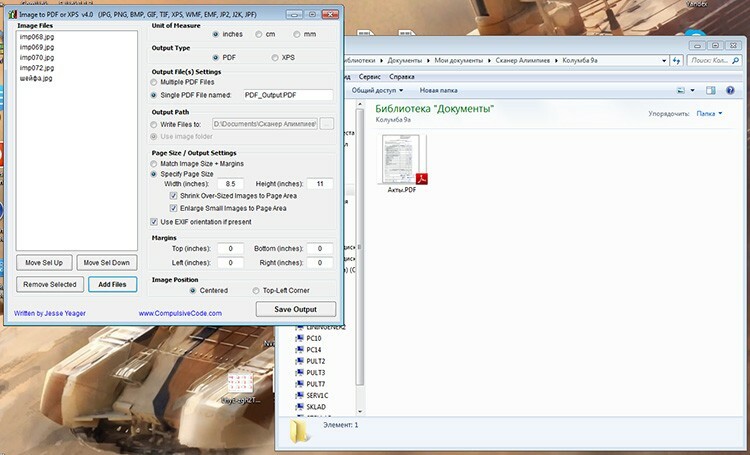
El proceso de escanear un documento o una foto para producir un archivo pdf final no es diferente de un simple procedimiento de copia. La única diferencia está en configurar el formato de salida en la configuración. Durante el proceso de escaneo, el usuario puede establecer la resolución, dar un nombre al archivo final y escribir la ruta para guardar.
Características de trabajar con modelos específicos de MFP en el ejemplo de Canon y HP
Cómo escanear a una computadora usando una impresora Canon
Para escanear documentos utilizando la tecnología de esta conocida marca y líder reconocido en la producción de dispositivos de impresión, el primer paso es instalar los controladores correctos. Se encuentran en el disco incluido en el kit. Además, el sitio oficial contiene un archivo exhaustivo de archivos de instalación para instalar software para todos los modelos.
Para realizar una copia con un escáner Canon, necesita:
- Abre la tapa.
- Coloque un documento o una foto boca abajo.
- Presione el botón "Escanear" o "Iniciar" en el dispositivo.
- Come una copia de la bandeja de salida.
El escaneo por medio de una PC se realiza mediante el "Asistente de escaneo" del sistema operativo o mediante una utilidad propietaria Canon MF Toolbox, que ofrece una amplia gama de funciones útiles para copiar, escanear e incluso editar Imágenes.

Cómo escanear a una computadora a través de una impresora HP
Una empresa que compite con Canon en el mercado de la impresión. Para trabajar con una fotocopiadora o un escáner, debe instalar el controlador apropiado, que puede adjuntarse como un disco o descargarse del sitio web oficial. Además, para mayor comodidad, el usuario puede instalar la Utilidad del escáner HP patentada. Esta función está integrada en todos los controladores lanzados después de 2011. Contiene una gran cantidad de configuraciones de escáner. El proceso de escaneo en sí se inicia en la aplicación que se abre después de seleccionar el elemento "Escanear documento o foto".
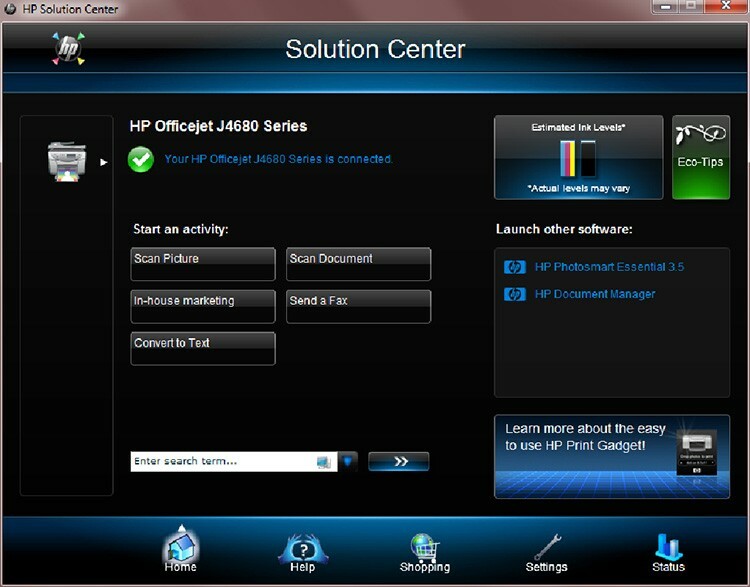
Además, para los modelos de dispositivos lanzados después de 2010, la aplicación HP Solution Center está disponible para en línea, comience a escanear tareas, cambie la configuración, guarde los escaneos recibidos en varios formatos.
¡PARA TU INFORMACIÓN!
Con HP Solution Center, el usuario puede adjuntar automáticamente documentos escaneados al correo electrónico. Esta función está disponible de forma predeterminada para Microsoft Outlook, Live Mail y Mozilla Thunderbird. Si usa otros clientes de correo, necesita configurar una cuenta local.
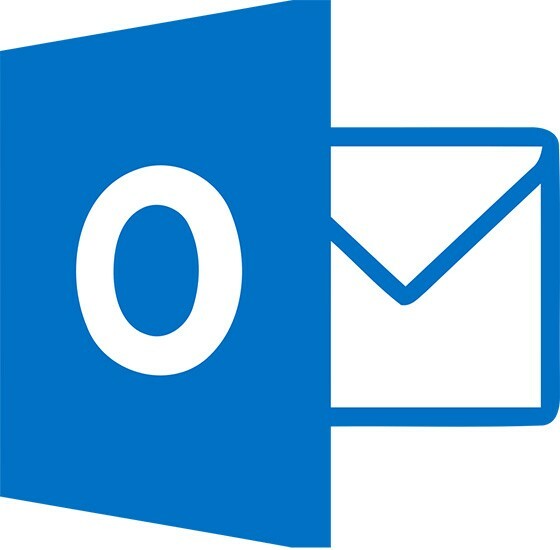
Problemas derivados del funcionamiento del MFP
Por qué la impresora no escanea el documento a la computadora
Hay varias razones que conducen a la imposibilidad de escanear documentos con una impresora multifunción o un escáner:
- El programa no responde. En este caso, la solución es reiniciar el dispositivo. Si el encendido / apagado habitual no ayuda, debe apagar el dispositivo durante 60 segundos y volver a encenderlo.
- Error. A veces, el dispositivo puede experimentar errores que tienen su propio código. Puede enviarse al soporte técnico para obtener información completa sobre solución de problemas.
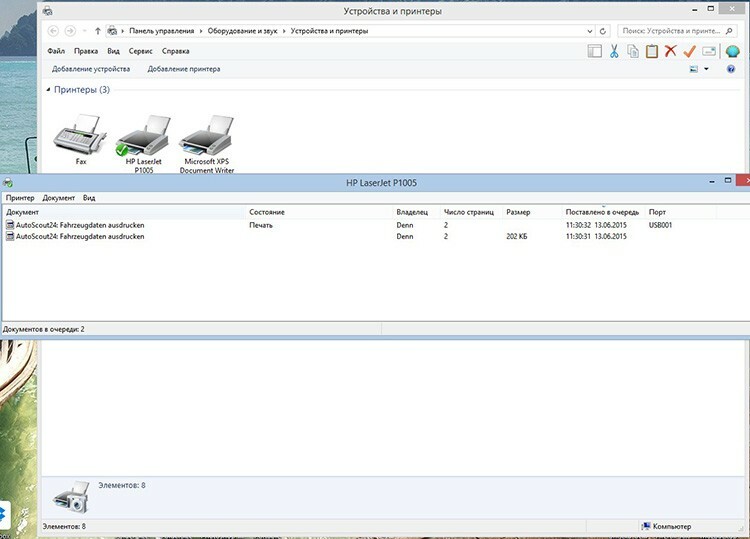
Uno de los problemas con la falla de escaneo puede ser una cola de impresión llena. - Hay muchos documentos en la cola.. A veces, cuando hay muchos archivos para ejecutar en la cola de impresión, el MFP puede ralentizarse y no completar la tarea. Para eliminarlo, solo necesita esperar a que se completen los procesos en ejecución o detenerlos a la fuerza haciendo clic derecho y seleccionando "Finalizar tarea".
- Problemas con el conductor. Si el controlador del dispositivo falla, deberá reinstalarlo.
¿Por qué la impresora escanea pero no imprime desde la computadora?
Las razones para no imprimir no se deben a problemas con el escáner, sino a problemas con la propia impresora. Esto puede suceder:
- Si el dispositivo actual no está instalado o configurado correctamente.
- En caso de un "bloqueo" del controlador de la impresora.
- Si hay un problema con el cartucho o el sistema de suministro continuo de tinta.
- En caso de averías de hardware de la propia unidad de impresión.

El último problema solo se puede eliminar contactando con un servicio especializado para reparaciones.
Las instrucciones en video para escanear documentos usando el MFP se muestran en el video: